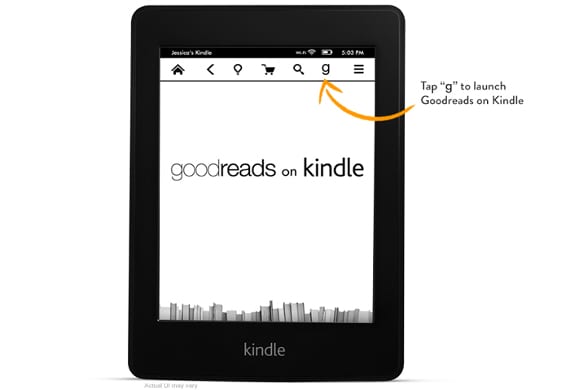
Това е кратко ръководство за ръчно актуализиране на устройства Kindle. така Todo eReaders Подобно на мен, ние не носим отговорност за това, което може да се случи с вашето устройство.. Преди да направите каквото и да било, прочетете цялото ръководство и след това го прегледайте. По-рано тази седмица Amazon пусна актуализации за своите устройства, в които включено е включването на Goodreads с eReader. Ръководството е валидно за всяко устройство Kindle, тъй като ръчната инсталация както на eReaders, така и на таблети се извършва по същия начин. Преди да продължите с ръководството, кажете ви, че съм извършил ръчната актуализация на моя Kindle Fire и той ми даде грешка. Специално съм пробвал инсталирайте версия 11.3.1 който съдържа включването на Goodreads. За щастие, инсталацията не е направила големи промени в устройството ми и с нулиране Достатъчно беше да го върна в действие, но моето задължение е да го съобщя така, че да знаете.
Какво ни трябва за ръчно актуализиране
- Устройство Kindle, заредено със 100% батерия.
- USB кабел за комуникация на Kindle с компютъра.
- Драйверите, инсталирани правилно за компютъра, за да разпознае Kindle.
Първото нещо е да имате Запалете със 100% батерияНяма значение какво е Kindle и дали ще отнеме много време или не. Ако има прекъсване на електрозахранването, Kindle остава като тухла, така че е от съществено значение батерията да е на 100%, за безопасност. След като потвърдим това изискване, от съществено значение е компютърът ни да комуникира с Kindle, т.е. когато свързваме Kindle, той ще чете компютъра като още един модул за съхранение, който се появява под твърдите дискове в случай на Windows. Поради тази причина е изключително важно да имате инсталирани драйвери на Amazon. Ако ги нямате, можете изтеглете ги от тази връзка.
След като имаме горните изисквания, ще го направим тази мрежа и ние разглеждаме най-новата версия на софтуера. В случай че Kindle Paperwhite е 5.4.2, а на Kindle Fire - 11.3.1. Ако имаме тези версии, не можем да актуализираме, тъй като те са най-новите версии. Ако имаме по-ниските версии, което е най-нормалното, можем да продължим да актуализираме Kindle.
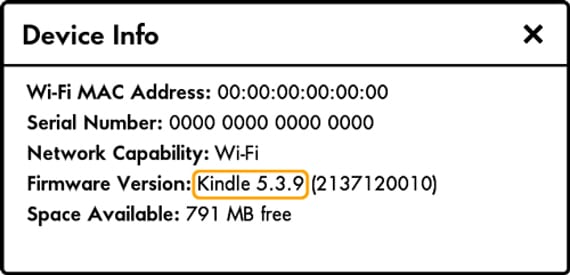
Но как да разбера каква версия има Kindle?
За да знаем версията, която имаме, отиваме на нашия Kindle в менюто «приспособление»От менюто за настройки на Kindle и потърсете опцията«за»В случая с Kindle Fire това се намира в опцията«още»От горната лента. До версията ще намерите бутон, който казва «Актуализирайте Kindle»Което е деактивирано, тоест натискаме това, което натискаме, нищо не прави. Този бутон е важен, защото ще бъде активиран по-късно.
След като потвърдим, че се нуждаем от актуализацията, отиваме на тази мрежа и изтегляме пакета за актуализация, изтегляме този, който съответства на нашия модел. След като разполагаме с пакета за актуализация, ние го копираме и поставяме в папката «Съхранение на»От нашия Kindle ние правим това чрез компютър, като Kindle е свързан чрез кабел. Когато приключим с копирането на пакета за актуализация, освобождаваме кабела и се справяме само с Kindle. Сега отиваме на екрана, където бяхме информирани за версията, която сме инсталирали и ще видим, че «Актуализирайте Kindle»Сега е активиран и работи перфектно, докато го натискаме и инсталацията ще започне.
По време на този процес устройството Kindle ще се рестартира няколко пъти, не се притеснявайте, може да ви даде грешка, както ми се е случило, решението се казва от самото устройство, но това, което направих, беше да изключите Kindle и да се върнете обратно за да го включите, всичко от бутона за изключване. Ако нямате грешка, поздравления, новата актуализация вече е готова за работа. За да завършите, кажете ви, че тази ръчна актуализация се извършва с официални пакети на Amazon, така че ако имаме вкоренени нашите Kindle, особено в случай на Kindle Fire, нашето устройство ще загуби този корен след ръчната актуализация. Затова помислете, преди да направите актуализацията, ако смятате, че ви подхожда или не. О, между другото, ако имате някакви въпроси относно урока или той е само актуализиран, коментирайте го в статията, помага.
Повече информация - Goodreads определено се присъединява към семейство Kindle, Xda-разработчици,
Kindle paperwhite от първото поколение не включва добри четения, аз актуализирах своя преди седмица и нищо подобно не се появява. Най-новата версия за KP от 1-во поколение е 5.3.9 🙁
Моят е един от новите и иконата на goodreads не се появява, ще бъде ли тази услуга за американски версии?
Имам американската версия и последната актуализация, която ме хвърля, е 5.3.9
Все още не съм се опитвал да актуализирам, но прочетох, че Goodreads работи само в САЩ.
Здравейте всички. Връзката в статията е американската версия, но наистина няма значение, системата е същата като тази на мобилните телефони, файлът се вмъква и устройството се казва да го зареди. Това, което няма значение, е проблемът с версиите, трябва да видите, че вашето устройство е по-ниска версия поне от тази, която Amazon поставя на уебсайта си. В момента са обявени актуализации за новия Kindle Fire, за Kindle Paperwhite за 2013 г. и Kindle Fire от 2-ро поколение, въпреки че аз го опитах и актуализацията дава грешка. От останалите съм убеден, че актуализацията ще излезе, но не знам кога, вероятно вече е там или до следващото стартиране на устройството, а не това, което само Amazon знае. Съжалявам, че не успях да бъда по-конкретен, бих искал. О, и благодаря, че ни четете и следвате.
В американската версия, какво ще кажете, ако goodreads стартира?
Наскоро купих второ поколение Kindel, от което изчезна иконата на малката крушка, която се използва за подсветка на екрана и за калибриране на интензивността на светлината. Направих всичко, което мога, без да възстановя тази икона, актуализация, рестартиране, нулиране; във всеки случай до шест пъти. Без тази програма четецът не може да се използва, той уморява очите и е безполезен през нощта. Може ли някой от вас, ценители, да ми помогне ???? Благодаря
Моят нов paperwhite (2015) включва Good Reads. Не и в други.
Върши работа. Както описвате в ръководството, актуализацията се извършва с много прости стъпки, благодаря. „Kindle Paperwhite (6-то поколение) доведе до версия 5.6.5“
Знае ли се вече дали goodreads могат да бъдат включени в първото поколение Kindle paperwhite (2012), закупено в Испания? Опитах се да актуализирам софтуера на моя Kindle, както казвате, и не работи. Благодаря ти!
amazon ми изпрати имейл, в който се посочва автоматичната актуализация на kindle, не знам какво се е случило, имам два дни свързани с компютъра и се появява на kindle «моля изчакайте малко, докато вашият kindle стартира» и повече от два дни са преминали, какво мога да направя?
Как да направя с моя, че имам версия 2.5.3?
Здравейте, имам kindle 2.5.8 със сериен, който започва с b009 ... Копирам файла .bin за актуализация, правя всички стъпки, но никога не дава възможност за «актуализиране на вашия kindle».
Всъщност, когато го свържа отново чрез usb, виждам, че kindle е изтрил .bin файла
Някаква препоръка в това отношение?
благодаря